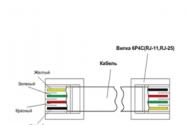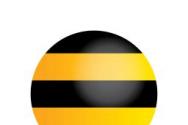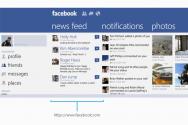Як знайти загублений Android смартфон або планшет Як знайти втрачений або вкрадений планшет Як знайти вкрадений планшет ліново
Останнім часом все більше користувачів запитують: чи можна якось знайти планшет на базі Android OS, якщо пристрій вже загубився? Як потрібно правильно налаштовувати свій девайс завчасно, щоб при подальшій втраті його пошук міг бути спрощений? Насправді тут є кілька важливих правил, які потрібно врахувати; дотримуючись інструкції, користувач зможе легко знайти свій електронний гаджет.
Вкрали планшет без спеціальних програм
Якщо користувач заздалегідь не виконував спеціальних налаштувань свого гаджета, то при втраті знижуються шанси знаходження пристрою. Втрачений девайс можна спробувати знайти через сервіс від Google, створений спеціально для пошуку вкрадених Android-пристроїв. Даний сервіс називається «Android Device Manager», він може бути запущений через будь-який браузер, і через будь-який пристрій, включаючи ПК, планшет, смартфон тощо. Вам необхідно, перш за все, вибрати зі списку планшет, який ви шукаєте, а потім натиснути значок з чотирма рисками розташований у правому верхньому кутку.

Натискаємо на значок старту пошуку
Необхідні умови для пошуку
Щоб пошук працював, необхідний активований GPS-модуль або Інтернет. Якщо ви втратили планшет у своїй квартирі, і не можете його знайти, скористайтеся функцією "Здзвонити". Пристрій подасть гучний сигнал. Можна також видалити всі дані з пам'яті, якщо планшет потрапив до рук зловмисника.
Здійснення попереднього налаштування
Щоб планшет було легко знайти, рекомендується налаштувати його заздалегідь. Перше, що потрібно зробити, це встановити «Avast! Mobile Security». Ця антивірусна програма дозволяє захистити планшет. Коли ви встановите антивірус, потрібно буде перейти в налаштування і поставити там галочку навпроти пункту «Захист PIN». Вкажіть PIN-код.
Зверніть увагу, що PIN-код потрібно записати та покласти в надійне місце або запам'ятати; якщо ви забудете PIN, то ви більше не зможете змінити налаштування програми!

Avast Anti-Theft
Завантажте «Avast! Anti-Theft». Для цього перейдіть за посиланням https://www.avast.ru/anti-theft, натисніть кнопку «Безкоштовне завантаження». Вас перенаправлять на Google Play, де можна встановити програму. Тепер необхідно налаштувати програму таким чином, щоб злодій не зміг зробити з пристроєм жодних маніпуляцій.
Створіть обліковий запис AVAST. Введіть у браузері "id.avast.com", натисніть "Create ...". Далі вам потрібно вказати e-mail/пароль. Відкрийте «Avast! Anti-Theft», та виконайте послідовно 6 дій:
- Ввести ім'я;
- Ввести PIN;
- Вказати телефон (на нього надходити SMS з інформацією про зміну SIM);
- Натиснути «Налаштування облікового запису»;
- Увійти до облікового запису;
- Ввести телефон, пароль.
Щойно ви здійснили прив'язку облікового запису до планшета. Подальші маніпуляції ви здійснюватимете на web-ресурсі avast.com.

Порядок дій
Налаштування Avast
Необхідно перейти до пункту «Розширені налаштування» => «Захисні дії», а потім здійснити налаштування захисту за трьома основними пунктами, які будуть наведені в таблиці з коротким описом кожного пункту.
| Пункт | Опис |
| "Заблокувати" | Якщо планшет втрачається, буде здійснено його повне блокування; будь-які маніпуляції з ним можна буде здійснити, лише вказавши PIN-код |
| "Сигналізація" | Гучний сигнал тривоги; швидше за все, цю функцію краще залишити деактивованою, оскільки сирена лише злякає зловмисника, і він натисне кнопку Reset або витягне акумулятор. |
| «Без доступу до налаштувань» | Повне блокування доступу до видалення, налаштування апарата |

Пункт «Розширені налаштування»
Процес знаходження планшета
Зайдіть на avast.com, залогіньтесь, відкрийте "Мої пристрої" => "Дивитись дані". Знайдіть: "Виберіть команду". У цій графі виконайте наведені нижче дії:
Зателефонувати: ця можливість передбачає здійснення непомітного дзвінка з вкраденого Android-апарата. Таким чином, ви зможете прослухати, що робиться навколо, наприклад, чи знаходиться планшет у будинку, чи на вулиці. Все це стане корисним і при підключенні поліції. Наприклад, спочатку по «Device Manager» можна обчислити будинок, де живе злодій, а потім підстережити його біля під'їзду та скористатися мікрофоном та функцією «Зателефонувати», щоб переконатися, що з під'їзду вийшла саме та людина, яка вкрала планшет. Можна щось голосно сказати, покашляти тощо. Поєднуючи кілька функцій, підвищиться ймовірність знаходження вашого пристрою.
При натисканні «Втрачено» планшет буде заблокований, можливість вимкнення ліквідується. Якщо ви увімкнете сигналізацію, то сирена витиме доти, доки не розрядиться акумулятор.
Важливо налаштувати планшет заздалегідь: у такому разі підвищується можливість його знаходження!
Якщо ви не встигли встановити жодних програм і ваш планшет вкрали, то єдиним варіантом для вас залишається – сервіс «Android Device Manager».
Пошук втраченого девайсу
Втратити дорогий гаджет, часом навіть такий великий, як планшет, дуже неприємно. Але від цього ніхто не застрахований (хоча можна купити страховку). У цій статті розповімо, як швидко знайти Айпад, якщо є підозри, що він вкрадений чи втрачений.
Актуально для всіх моделей Apple iPad (1, 2, 3, 4, Mini, Pro, Air) та всіх версій iOS та iPadOS, включаючи 10, 11, 12 та 13.
Не панікуйте
Найкраще, що можна зробити при втраті девайсу – не хвилюватись. Навіть якщо він дорогий. Навіть якщо боїтеся покарання від начальства чи батьків. Емоції тільки відберуть час і нерви – а якщо пристрій правда вкрадений, реагувати потрібно швидко та без помилок.
Заблокуйте пристрій
Насамперед заблокуйте iPad дистанційно. Для цього зайдіть на сайт icloud.com і увійдіть до облікового запису Apple ID, який використовувався на айпад. Виберіть функцію "Знайти iPad", потім - "Режим пропажі". Планшет буде «залочений» паролем.
Змініть паролі важливих облікових записів
Зміна паролів навряд чи допоможе знайти зникнення, але захистить особисті дані, які можуть потрапити до рук зловмисників. Можливо, новий власник вже підібрав або «відстежив» пароль до вашого корпоративного облікового запису, «обліківок» Яндекса, ютубу, соцмереж, банківської карти або чогось ще. А то й гірше – усі паролі виявилися однаковими чи дуже схожими один на одного.
Якщо пристрій викрадено або втрачено
Якщо айпад втрачено в публічному місці, спробуйте звернутися до МВС. Так, для когось це прозвучить дивно: доведеться якось доводити, що ваш айпад, намагатися згадати місце і час зникнення, надати чеки про покупку і так далі. Але іноді допомагає лише поліція. До того ж не виключено, що хтось пильний уже відніс девайс на адресу - наприклад, віддав охоронцям, а ті повідомили правоохоронцям.
Шукаємо iPad через інший гаджет на iOS
Для пошуку втрачених девайсів компанія Apple випустила спеціальну програму "Локатор" (раніше - "Знайти iPhone"). Вона показує на карті всі аксесуари, прив'язані до одного Apple ID.
Заздалегідь дозвольте пошук iPad у налаштуваннях: «Установки» → логін Apple ID → «Локатор» → назва планшета → «Знайти iPad».
На мобільних пристроях та десктопній MacOS Catalina "Локатор" вбудований в операційну систему. На Windows, Андроїді та інших ОС він доступний на сайті Айклауда (функція "Знайти iPad").
Якщо пристрій вимкнено
Якщо планшет вимкнено, розрядилося або навмисно відключено від інтернету, його буде показано в «Локаторі» сірою точкою на карті. Зелена точка означає, що апарат продовжує працювати і перебуває у мережі.
Тут доведеться набратися терпіння і чекати, коли техніка «впливе», вийде на зв'язок. Хоча бувають випадки, що зловмисники дуже хитромудрим способом.
Пошук за серійним номером та IMEI
Самостійно знайти айпад за «серійником» або IMEI навряд чи вдасться, але знання цих кодів може суттєво допомогти у пошуках: швидше за все, якщо ви звернетеся до поліції, «серійник» буде потрібно при оформленні заяви.
- Серійний номер планшета можна дізнатися на сторінці Apple ID у розділі "Пристрої". Те ж саме можна зробити з прив'язаного айфона: меню «Параметри» → ім'я запису → «Пристрої».
- Якщо під рукою є оригінальна упаковка, знайдіть на ній білу наклейку зі штрих-кодами та написом «Serial No.». У планшетів із підтримкою мобільного інтернету відразу вказано ідентифікатор IMEI.

- Якщо айпад на місці, коди можна знайти в меню «Установки» → «Основні» → «Про цей пристрій», побачити при підключенні до iTunes або прочитати на задній панелі.
Коли нічого не допомагає
Коли жоден спосіб вище не допоміг, не опускайте руки: згадуйте місця, де могли залишити гаджет, питайте людей, які могли його знайти – працівників кафе, магазинів, водіїв громадського транспорту, охоронців та іншого персоналу. Зрештою, людині буде простіше повернути iPad за винагороду, ніж залишитися із заблокованим девайсом.
Якщо послуга не потрібна
Можливо, ви читаєте цю статтю не тому, що втратили iPad, а тому, що знайшли свою пропажу, купили планшет на вторинному ринку або зовсім отримали в подарунок і не хочете, щоб воно було заблоковане. Це може статися при або . У такому випадку пристроєм більше не можна буде користуватися до з'ясування обставин, його активацію буде заблоковано.
Розповідаємо, як вимкнути цю функцію та убезпечити себе.
Через налаштування
Найпростіше та швидке рішення.
Відкрийте "Налаштування" - "Apple ID" - "Локатор" і вимкніть пункт "Знайти iPad". Система вимагатиме ввести пароль від Apple ID. Рекомендуємо вимкнути й інші налаштування – «Включити офлайн-пошук» та «Остання геолокація».
Вимкнення за допомогою iCloud
Вийдіть із облікового запису iCloud на пристрої. Це зітре з планшета всі дані облікового запису, включаючи фото та відео - але якщо ви збираєтеся користуватися планшетом і далі, цей спосіб має право на життя.
Штатний додаток
Перевірте, чи маєте ви доступ до «Локатора» через сайт iCloud або пристрій на iOS. Потім перевірте, чи видно айпад у програмі та в обліковому записі iCloud. Негайно переналаштуйте хмару, якщо виникли підозри.
Розблокування з будь-якого комп'ютера
Розблокувати iPad також легко, як і заблокувати - якщо техніка ваша і ви маєте доступ до облікового запису. На сайті iCloud знову вибираємо «Знайти iPad» та прив'язаний пристрій, але відключаємо «Режим зникнення».
Лайфхакі
Іноді перерахованих методів не вистачає, якісь дані можуть бути втрачені чи забуті. На щастя, і в таких моментах бувають лазівки.
Розблокування у разі втрати Apple ID
Відновити втрачений ID можна через спеціальний сайт - https://iforgot.apple.com/appleid. Якщо виникають проблеми, спробуйте зв'язатися з тими, хто користувався пристроєм раніше, та уточнити у них забуту інформацію.
Лист на технічну підтримку
У цьому є сенс, якщо у вас зберігся чек від покупки або будь-які інші докази того, що ви є законним власником заблокованого iPad. Співробітники технічної підтримки Apple зможуть дистанційно розблокувати пристрій та скинути на ньому обліковий запис iCloud. Але приготуйтеся до складнощів.
Що робити, якщо сервіс не вимикається
У разі виникнення проблем із вимкненням служби пошуку через сам iPad, можна спробувати зробити це через комп'ютер або повне видалення активного облікового запису та заміну його на новий.
Сторонні програми для пошуку
Крім офіційних функцій від Apple, також можна скористатися і сторонніми програмами для пошуку втраченого або вкраденого планшета. Як і Локатор, їх потрібно включити заздалегідь.
Contact If Found
Найпростіший додаток, що дозволяє виводити інформацію на загубленому айпаді. Мало чим відрізняється від стандартної функції, тому оцінка в App Store – три бали.
iHound
Більше просунуте додаток. З його допомогою можна спробувати знайти місцезнаходження гаджета, якщо функція «Знайти iPad» не була увімкнена або не спрацювала.
iLocalis
Старий, але функціональний додаток. Має безкоштовну версію, за допомогою якої можна дистанційно керувати пристроєм. Також в арсеналі є відстеження з геолокації та оповіщення. На жаль, жодної свіжої інформації про програму недоступно: швидше за все, встановити її вдасться лише на старі моделі iPad.
Антивіруси
У більшості мобільних антивірусів є функції блокування під час крадіжки - деякі навіть дозволяють непомітно зробити фото «викрадача».
Висновок
Говорячи об'єктивно, існує велика кількість рішень у разі втрати або блокування Apple iPad. Техніка цієї компанії є однією з найзахищеніших у світі, а підтримка – однією з найкращих.
Тепер ви знаєте, як знайти айпад, якщо неприємна ситуація трапилася з вами чи вашими близькими.
Відео
Щоб ви могли знайти телефон Android, заблокувати його або видалити дані, повинні виконуватися наведені нижче умови.
- Пристрій має бути увімкнено.
- Це повинно бути пов'язане з обліковим записом Google.
- Вона має бути підключена до Інтернету.
- Воно має бути доступним у Play Маркеті.
- Функція "Місцезнаходження" повинна бути увімкнена.
- Функція "Знайти пристрій" має бути увімкнена.
Як дізнатися, де знаходиться пристрій, заблокувати або видалити з нього дані
- Відкрийте сторінку android.com/find та увійдіть до облікового запису Google.
- Якщо ви використовуєте кілька телефонів, виберіть потрібний у верхній частині екрана.
- Якщо на втраченому телефоні кілька профілів користувача, увійдіть до облікового запису Google основного профілю. Докладніше про те, як додавати користувачів, видаляти їх і перемикатися між ними.
- На втрачений телефон прийде повідомлення.
- На карті з'явиться інформація про те, де телефон знаходиться.
- Розташування вказано приблизно.
- Якщо його не вдалося визначити, ви побачите, де телефон помічено востаннє.
- Виберіть дію. За потреби спочатку натисніть Заблокувати пристрій та видалити дані.
- Продзвонити.Сигнал відтворюватиметься протягом п'яти хвилин на повній гучності, навіть якщо пристрій знаходиться в режимі вібрації або звук вимкнено.
- Заблокувати пристрій.На пристрої буде встановлено блокування за допомогою PIN-коду, графічного ключа або пароля. Якщо вони не були налаштовані, ви можете заблокувати екран, а також додати на нього повідомлення або номер телефону, щоб зміг повернути пристрій.
- Очистити пристрій.З телефону будуть видалені всі дані без можливості відновлення (але інформація на картах SD може зберегтися). Після цього функція "Знайти пристрій" більше не працюватиме.
Важливо!Щоб користуватися телефоном, з якого були видалені всі дані, вам потрібно буде ввести пароль від облікового запису Google. Докладніше про захист пристрою від сторонніх ….
Порада.Зв'яжіте з Google свій телефон, щоб знаходити його та дзвонити на нього за допомогою пошукового запиту Де мій телефон на
Втрачену чи вкрадену річ завжди шкода, незалежно від її вартості. Тим більше прикро, коли пропадає улюблений мобільний пристрій. Чи можна знайти? Така можливість є. Але спочатку необхідно переконатися, що його справді вкрали. Можливо, він просто загубився у квартирі. Як знайти планшет? Останнім часом розробниками пропонують різні сервіси, які допоможуть користувачеві в пошуках. Давайте розглянемо деякі з них.
Виробники Андроїд-пристроїв передбачили ймовірність втрати чи крадіжки їхньої продукції.
Android Device Manager
Це безкоштовний сервіс компанії Google. Щоб ним скористатися, :
- Завести в свій Google+ обліковий запис, якщо це ще не зроблено;
- Зайти на GooglePlay, скачати та встановити на свій планшет безкоштовний додаток Android Device Manager. Ця програма працює на всіх, починаючи з 2.2;
- До цього додатка необхідно прикріпити свій обліковий запис. Зробити це нескладно – досить просто відповісти на питання системи;
- Тепер при вході в обліковий запис користувачеві доступний повний список прикріплених раніше мобільних пристроїв (їх кількість не обмежена).
Тепер розглянемо, як знайти загублений планшет за допомогою цього сервісу. Для цього потрібно запустити та увійти до свого облікового запису за допомогою гостьового входу, передбаченого саме для подібного випадку.

Якщо такої можливості немає, слід вийти на сайт програми з будь-якого пристрою. Далі за допомогою функції дистанційного керування запустити на відтворення звуковий файл. Втрачений планшет програватиме файл протягом 5 хвилин на підвищеній гучності.Цього часу цілком достатньо, щоб знайти пристрій, якщо він загубився десь у квартирі.
Якщо ж втрата відбулася десь в іншому місці, звуковий сигнал приверне увагу людей, які знаходяться поблизу. Вони можуть повернути знахідку власнику, чому значно сприятиме осмислений зміст звукового файлу або виведене на екран текстове повідомлення.
Огляд програми Android Device Manager:
Якщо ж планшет викрали, цей спосіб не призведе до бажаного результату. Можна спробувати скористатися іншими:
- Функція "місце розташування". З її допомогою можна відобразити місце, де зараз знаходиться пристрій, за умови включеної функції GPS або підключеного інтернету. В іншому випадку буде показано останнє місце, де було виконано одну з цих умов.
- Якщо знайти і повернути планшет не вдалося, можна хоча б утруднити його використання зловмисником. Серед можливостей – встановлення пароля на розблокування екрану (якщо це не було зроблено раніше) та стирання всієї інформації. Якщо пристрій недоступний, функція автоматично запуститься при першій появі зв'язку.
Avast Free Antivirus
Також пропонують набір корисних функцій, які допомагають при втраті мобільного пристрою. Один із лідерів серед безкоштовних представників цього сімейства – Avast Free Antivirus. Розглянемо, як знайти украдений планшет за допомогою цієї програми.

Чеські розробники програми надали користувачеві можливість вказати дії, які мають бути виконані при зміні SIM-картки. Серед них:
- заборона;
- блокування пристрою за допомогою встановлення PIN-коду;
- повне видалення інформації;
- надсилання повідомлення з координатами поточного розташування та нового номера SIM-картки на вказану поштову скриньку або телефон.
Щоправда, все це актуально лише з 3G. Також програмі можна вказати, що робити у разі крадіжки або втрати пристрою. Якщо користувач має обліковий запис на сайті програми, достатньо увійти до неї та перевести статус свого планшета у стан «втрачено». У цьому випадку виконається заданий , включаючи блокування доступу до картки пам'яті.
Avira Antivirus
Це ще один найпоширеніший антивірус, який допоможе знайти втрачений планшет. Німецькі розробники забезпечили сервіс Avira Mobile Security наступним функціоналом.
Щодня на планеті губляться сотні смартфонів та планшетів. Причини різні: забули в кафе, витягли з сумки в метро, випустили в дренажний стік, з рук вихопив птаха чи дику тварину тощо. При цьому більшість власників вважають, що уникнуть подібної долі. А щоб не сподіватися на щасливий випадок, краще один раз перестрахуватися і встановити програму, яка допоможе знайти мобільний пристрій у разі крадіжки або втрати.
Android Device Manager
Безкоштовний додаток, розроблений Google. Призначено для пошуку втрачених Android пристроїв, віддаленого блокування та видалення особистих даних.
При першому запуску програма запросить логін та пароль облікового запису, після чого на карті відзначиться розташування прив'язаних до облікового запису пристроїв. При тестуванні, положення смартфона відобразилося правильно. Доступна кнопка дзвінка, при якому протягом п'яти хвилин мобільний пристрій програє мелодію на максимальній гучності. Це зроблено для того, щоб знайти загублений пристрій за звуком або привернути увагу людини, яка виявиться поруч. Так само присутні кнопки блокування та видалення всіх даних, на випадок якщо повернути смартфон або планшет неможливо.

Програму Android Device Manager не потрібно встановлювати на мобільний пристрій. Утиліта завантажується на другий смартфон або планшет, який допоможе у пошуку. При цьому важливо пам'ятати, що програма марна, якщо пристрій, що загубився, не прив'язаний до облікового запису Google або відсутня з'єднання з інтернетом.
Основні переваги:
- Безкоштовність.
- Простий і не перевантажений інтерфейс.
- Висока точність відображення розташування.
- Віддалене блокування та видалення особистої інформації.
- Не потрібне попереднє встановлення програми.
- Пошук усіх прив'язаних до облікового запису пристроїв.
Основні недоліки:
- Потрібна прив'язка до облікового запису Google та активне з'єднання з Інтернетом.
- Додаток не оновлювався з квітня 2015 року.
Bitdefender Mobile Security & Antivirus
Додаток схожий на Android Device Manager, але з розширеним функціоналом, а також антивірусним пакетом. Користувачеві надається тріал версія на 15 днів, а потім потрібно видалити програму або оформити платну передплату. Річне використання коштуватиме приблизно 6.7 доларів, помісячна підписка 67 центів, що еквівалентно 8 доларам за рік.
Після встановлення програми, в налаштуваннях потрібно встановити «довірені номер». Це може бути номер другого телефону, родича або близького друга. Якщо у смартфоні або планшеті змінять SIM картку, на «довірений номер» надіде SMS-повідомлення з нового номера. Також лише з «довіреного номера» приймаються команди видалення особистої інформації.

Крім вищезгаданих дій, користувачеві доступна віддалена зйомка з камери при невдалому введенні пароля, виявлення розташування пристрою, віддалене блокування, видалення даних та увімкнення сигналу тривоги. Але перед цим потрібно надати програмі повний контроль над мобільним пристроєм.
Серед інших функцій підтримується встановлення пароля на завантажені програми. Також Bitdefender Mobile Security захищає користувача в інтернеті, блокує шкідливе ПЗ та шахрайські сайти, використовуючи хмарну базу даних.
Основні переваги:
- Потужний антивірусний пакет
- Дистанційне керування пристроєм та видалення даних через SMS.
- Захист паролем встановлених програм.
- Безпека в інтернеті.
- Хмарна база даних, що регулярно оновлюється.
- Звітність та журнал подій.
Основні недоліки:
- Платність.
- Потрібне активне з'єднання для коректної роботи деяких модулів.
Cerberus
Найпотужніший засіб захисту, пошуку та відстеження мобільного пристрою. Новим користувачам пропонується безкоштовний пробний період на 7 днів, після чого потрібно оформити платну річну передплату.
|
Кількість пристроїв |
Ціна на рік, EUR |
|
22.50 |
|
Cerberus пропонує два способи віддаленого керування пристроєм у разі крадіжки чи втрати. Перший, якщо пристрій підключено до Інтернету, дистанційне керування. Другий, якщо інтернет відсутній, за допомогою SMS команд. Також програма працює в автоматичному режимі при дотриманні деяких умов.
Для віддаленого керування через інтернет потрібно перейти на сайт розробників www.cerberusapp.com і ввести дані облікового запису. Після цього для користувача доступний майже повний контроль над мобільним пристроєм:
- Пошук та відстеження переміщення на карті.
- Резервне скачування даних.
- Запис звуку та відео з камери.
- Увімкнення та вимкнення різних функцій.
- Блокування та видалення даних користувача.
Для керування через SMS команди потрібно ввести «довірений номер» у налаштуваннях програми. Список команд та інструкція використання надсилається на адресу електронної пошти, вказану при реєстрації. Варто зауважити, що для підтримки деяких команд потрібно надати права суперкористувача.

В автоматичному режимі Cerberus повідомляє до трьох інших номерів про сумнівну активність. Якщо SIM картку замінено, смартфон надішле SMS та/або Email сповіщення, а також повідомить інформацію про нову SIM картку та координати розташування. При введенні неправильного пароля відправить фотографію на електронну пошту і т.д. Ще доступна конфігурація правил, де смартфон виконує задані дії, наприклад, фотографує обличчя користувача, який зніме або поставить пристрій на заряджання.
Крім великої кількості налаштувань, доступна опція приховування програми із загального списку програм. Також за наявності прав суперкористувача Cerberus робиться системною утилітою і залишається на пристрої після повного очищення або скидання до заводських установок.